6 suggerimenti per ottimizzare il tuo sito Elementor
Pubblicato: 2021-10-27La velocità di caricamento di un sito Web e il tipo di esperienza che offre, indipendentemente dal dispositivo utilizzato per accedervi, sono forse le prime due cose che un visitatore nota quando vi atterra per la prima volta.
Imparare come ottimizzare il tuo sito Web per le prestazioni e le conversioni è fondamentale in quanto ciò garantirà che funzioni esattamente come dovrebbe, lasciando i tuoi visitatori soddisfatti dell'esperienza di navigazione.
Se sei su questo sito web, è probabile che tu sia qui per cercare alcune informazioni su WordPress. E se hai sentito parlare di WordPress, allora devi esserti imbattuto in Elementor, il principale costruttore di siti Web drag-and-drop nell'ecosistema.
Una vista a volo d'uccello del costruttore di siti WordPress
Se hai un sito Elementor ma non l'hai ancora completamente ottimizzato, ti stai perdendo molti incredibili vantaggi. Elementor è un costruttore di siti Web WordPress per la creazione di siti Web unici e visivamente accattivanti. Ha una comunità attiva di oltre 8 milioni di creatori web.
Elementor ti mostra il risultato del tuo progetto mentre metti insieme vari elementi del web design, rendendo il processo più veloce per te. Lo strumento si accoppia facilmente con altri plugin e funziona comodamente su qualsiasi tema WordPress.
Elementor offre navigatori e menu intuitivi che possono essere utilizzati anche senza conoscenze di codifica HTML o CSS. L'ultima versione, ovvero Elementor 3.4, include alcune funzionalità e miglioramenti incentrati sull'esperienza utente.
Offre agli utenti la possibilità di progettare senza limiti con nuove opzioni di progettazione. È possibile esplorare il widget Carrello del menu, AJAX Load More, Playlist video e Tag WooCommerce dinamici. Queste funzionalità aiutano con il marketing e altre funzioni sui siti web.
Per quanto Elementor sia fuori dagli schemi, c'è ancora spazio per miglioramenti quando si tratta di prestazioni dei plug-in e funzionalità del tuo sito. In questo articolo, discuteremo sei suggerimenti che ti aiuteranno a utilizzare ciò che Elementor porta in tavola, ottimizzando anche il plug-in per il tuo sito. Cominciamo:
1. Selezionare un metodo di caricamento dei caratteri per aumentare la velocità della pagina
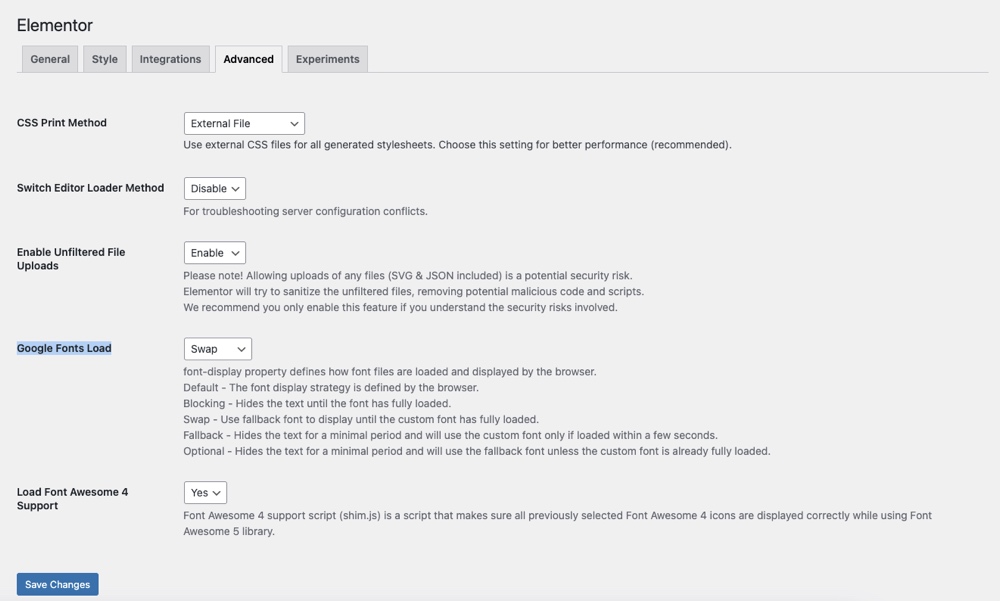
Elementor consente ai suoi utenti di modificare il metodo di caricamento dei caratteri di Google nei siti. Il modo in cui questi caratteri vengono caricati può influire sul caricamento del tuo sito. Il team di Elementor rilascia continuamente aggiornamenti che modificano il modo in cui opera il loro plugin in termini di miglioramento delle prestazioni.
La schermata delle impostazioni di Elementor ti consente di scegliere le modifiche nel metodo di caricamento dei caratteri di Google. Nell'ultima versione, hai accesso a cinque opzioni tra cui scegliere, vale a dire:
- Predefinito : qui il browser definisce la strategia di visualizzazione dei caratteri.
- Blocco : conferisce al carattere un breve periodo di blocco e un periodo di scambio infinito.
- Fallback : conferisce al carattere un periodo di blocco estremamente piccolo e un breve periodo di scambio.
- Facoltativo : è lo stesso di Fallback quando si tratta di nascondere il testo. L'unica differenza è che utilizza un carattere di riserva a meno che il carattere non sia completamente caricato.
- Scambia : significa che se un font non viene caricato come richiesto, verranno utilizzati i font di fallback prima di eseguire nuovamente il rendering con una versione aggiornata una volta disponibile.
2. Risolvi i conflitti di configurazione del server sul tuo sito
Con qualsiasi plug-in, è possibile che tu possa imbatterti in un conflitto del server. Per ridurre al minimo le difficoltà di hosting o server durante l'utilizzo di Elementor, puoi utilizzare un semplice interruttore, a cui puoi accedere accedendo alle Impostazioni di Core Elementor.
Fai clic su Elementor > Impostazioni > Avanzate per abilitare "Cambia il metodo del caricatore dell'editor front-end" in "Caricatore dell'editor" per risolvere i conflitti di configurazione del server (vedi lo screenshot sopra).
In questo modo, abiliterai il metodo di caricamento dell'editor Elementor, che è utile per risolvere diversi tipi di problemi del server di hosting.
3. Ottimizza il layout del tuo sito
Per rendere il tuo sito Web interattivo e intuitivo, Elementor offre diversi layout per aggiungere design al tuo sito Web. Esistono varie opzioni, come il formato griglia o lo stile in muratura, che puoi scegliere in base a ciò che funziona bene con il contenuto del tuo sito.
Il recente aggiornamento del Theme Builder, infatti, consente di avere una panoramica visiva dell'intero sito. Puoi gestire quale modello si applica a quali aree del sito e modificare, aggiornare, modificare facilmente i contenuti come e quando necessario.
Potresti anche utilizzare un layout di blog standard per visualizzare bene i tuoi prodotti. I punti di interruzione personalizzati appena introdotti ti consentono di progettare siti Web più reattivi. Un punto di interruzione è fondamentalmente un punto in cui un elemento di contenuto risponde alla larghezza del dispositivo.
Ciò significa che il tuo sito Web starebbe bene su qualsiasi dimensione dello schermo e offrirebbe ai visitatori un'esperienza migliore su qualsiasi dispositivo. Il layout del sito Web cambia dinamicamente a seconda della larghezza del dispositivo con questi punti di interruzione, che possono essere ottimizzati con il meccanismo di caricamento del controllo reattivo di Elementor. Ora, si può sperimentare un aumento del tempo di risposta del server fino al 23%.
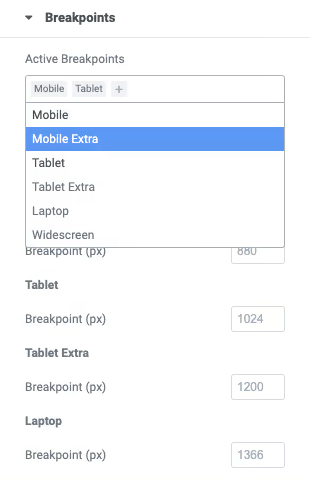
Inoltre, Elementor 3.4 (e versioni successive) ti consente di regolare il layout del tuo design in base a sette dispositivi, inclusi desktop, dispositivi mobili e tablet originali.
Offre punti di interruzione insieme a nuove dimensioni del dispositivo widescreen per più spazio sullo schermo. Ti offre una flessibilità completa per aumentare o diminuire in modo indipendente le dimensioni dell'anteprima quando richiesto, offrendoti così una piattaforma che offre prestazioni molto più elevate.

4. Comprimi gli elementi visivi del sito senza ostacolare la qualità
L'ottimizzazione delle immagini è un fattore critico per migliorare le prestazioni complessive del tuo sito. I clienti cercano più contenuti visivi e desiderano caricare più velocemente i siti web. Per ridurre il tempo di caricamento del sito web, devi ottimizzare le tue immagini.
Poiché i temi e le tendenze del design di WordPress continuano a evolversi verso più elementi visivi, è fondamentale assicurarsi che i video, le foto e le GIF che includi nel tuo sito non lo rallentino.
Ma invece di scaricare tutti gli elementi visivi in una volta quando la pagina viene caricata, puoi distribuire il caricamento lento, una tecnica popolare utilizzata nel web design per posticipare il caricamento di risorse non critiche (ad esempio foto) su una pagina e, invece, caricarle solo al momento del bisogno (es. scorrere la pagina).
Il caricamento lento è una funzionalità di WordPress Core da WordPress 5.5, ma non funziona con Elementor poiché il plug-in compila l'immagine di sfondo CSS in un foglio di stile separato. Ma non preoccuparti, stiamo parlando di WordPress quindi c'è un plugin per tutto! Ecco un paio di ottime opzioni da considerare.
Ottimo
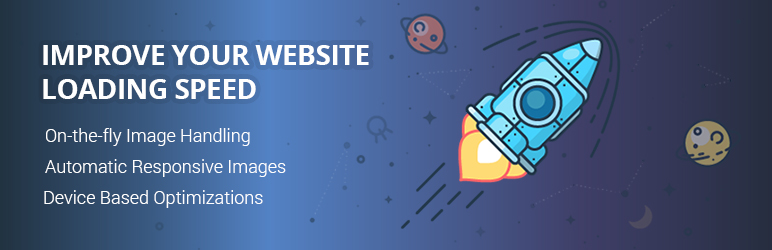
Una soluzione all-in-one per l'ottimizzazione delle immagini per WordPress, compatibile con Elementor. Le tue immagini verranno servite da una CDN e non dal server principale, il che riduce i tempi di caricamento e l'utilizzo della larghezza di banda. Seleziona la giusta dimensione dell'immagine per il browser e il viewport del visitatore e utilizza il caricamento lento per visualizzare le immagini.
Smussato

Un altro plug-in di ottimizzazione delle immagini molto apprezzato che funziona bene con Elementor, Smush ti consente di ridimensionare, ottimizzare e caricare facilmente le immagini per migliorare le prestazioni. Offre compressione senza perdita di dati ed elabora file PNG, JPEG e GIF in blocco. Puoi anche impostare l'ottimizzazione automatica in modo che i tuoi allegati subiscano una compressione super veloce durante il caricamento.
5. Migliora le prestazioni con l'output DOM e le funzioni di caricamento delle risorse
L'ultima versione di Elementor include una serie di punti salienti delle prestazioni, come il caricamento e l'accessibilità delle risorse migliorati. La nuova versione riduce le dimensioni dei file delle risorse JS estraendo il supporto per i browser meno recenti (come Internet Explorer).
File di dimensioni inferiori per le risorse migliorano la velocità di caricamento e le lightbox caricate in modo condizionale hanno la possibilità di caricarle su richiesta.
Elementor lavora per ridurre gli elementi DOM e il peso della pagina quando questi rallentano la velocità del tuo sito web. Ha anche il caricamento in linea, che consente agli utenti di visualizzare i widget senza attendere il download completo di tutti i file JavaScript prima di eseguire il rendering di qualsiasi contenuto o funzionalità.
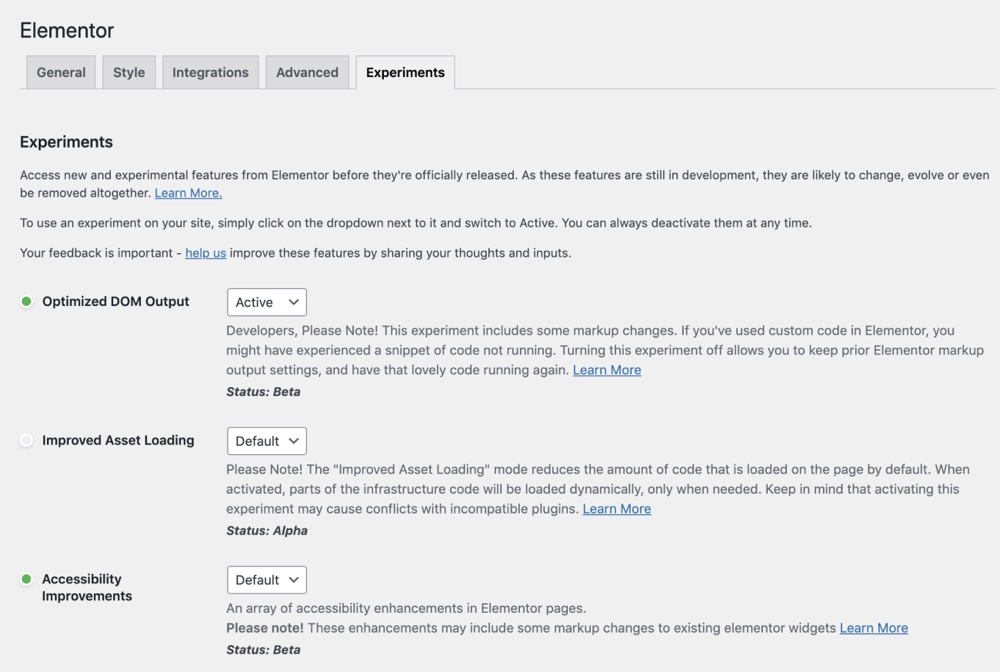
Per assicurarsi che il tuo sito Web sia ottimizzato al meglio delle sue capacità, Elementor apporta modifiche al rendering CSS e alla rimozione degli elementi DOM.
Tuttavia, alcuni miglioramenti possono richiedere tempo poiché hanno un basso potenziale di interruzione, mentre altri comportano un rischio elevato con un potenziale ancora più elevato di problemi se eseguiti in modo errato.
6. Scegli e gestisci i tuoi plugin in modo efficiente
Elementor ha la sua funzione di creazione, ma integra e gestisce facilmente i plugin per un requisito più personalizzato. Ad esempio, Elementor si integra bene con i famosi plugin di WordPress come WooCommerce, Yoast, Rank Math, ACF, Toolset, Pods, LearnDash, Tutor LMS e MemberPress.
Per integrare i moduli con Elementor, puoi utilizzare il widget shortcode. Ma questo metodo non consente la personalizzazione visiva del tuo modulo su una pagina fornita da Elementor poiché utilizza codici brevi per incorporare i tuoi moduli nelle pagine.
Prenditi il tempo necessario per scegliere i plugin progettati per funzionare con Elementor. Componenti aggiuntivi come Happy Addons ed Essential Addon sono dotati di widget Elementor che ti consentono di integrare i moduli del tuo sito nell'editor visivo.
Indipendentemente dal fatto che utilizzi Gravity Forms, Contact Form 7 o qualsiasi altro plug-in popolare, queste integrazioni assicureranno che i tuoi moduli abbiano un bell'aspetto sia in modalità di progettazione che nelle pagine pubblicate. Inoltre, funzioneranno nel modo più efficiente che mai senza ostacolare le prestazioni del sito.
Puoi anche considerare un plug-in come Uncanny Automator per automatizzare la funzione sul tuo sito Elementor. Ad esempio, puoi creare una ricetta per mostrare automaticamente un popup con un modulo di iscrizione alla newsletter quando gli utenti inviano un commento sul tuo sito creato con Elementor.
Non si può negare il fatto che Elementor 3.4 sia un grande passo avanti nella progettazione e nelle prestazioni dei siti Web. Offre molte funzionalità migliorate come cursori, animazioni e creatori di moduli live che possono migliorare l'interfaccia utente dei siti Web per vendere prodotti mentre raccolgono informazioni dagli utenti che visitano il sito.
Ma soprattutto, è importante porre l'accento sull'ottimizzazione del sito web. In che modo le prestazioni del tuo sito sono il principale fattore di successo per le moderne attività online. Dopotutto, i siti Web insignificanti, lenti e goffi frustrano i visitatori del sito e uccidono i profitti di un'azienda. Se non vuoi che i tuoi potenziali clienti cerchino alternative, ottimizza il tuo sito.
